
WhatsApp nunca ha sido famoso por economizar el espacio que ocupa en nuestro teléfono móvil. Ni tan siquiera hablamos de los propios chats, del texto en sí, que ocupa bastante volumen, mucho más si somos muy prolíficos a la hora de chatear. Al no contar con servidores de almacenaje y sólo de transmisión, todo lo que nos envían cae a nuestro teléfono y el espacio que la app ocupa crece y crece sin parar.
Esto, si tenemos un teléfono con suficiente almacenamiento, no debe convertirse en un problema demasiado molesto, pero cuando hablamos de la nube, de las copias de seguridad en dicha nube, la cosa sí se complica. En Google Drive, por ejemplo, tenemos 15GB para la versión gratuita. En iCloud, 5GB. Suficiente espacio para muchas cosas pero cuando hablamos de la copia de seguridad de WhatsApp, quizá no dé para tanto. Te mostramos cómo puedes limpiar tu copia de seguridad para reducir su tamaño.
El consejo clásico: borra los chats que ya no te interesen
Como ya te hemos dicho, los chats de WhatsApp ocupan espacio. No hablamos de una app que almacene cosas en sus servidores por lo que todo está en nuestro teléfono. También el texto. Y una de las formas de liberar espacio para que la copia de seguridad no sea tan pesada es borrar estos chats. No todos, obviamente, sólo los que ya no nos interesan. También podemos salirnos de grupos antiguos y así dejarlos borrados al marcharnos. Todo eso ahorrará espacio.
Si alguna vez has sentido la tentación de archivar un chat porque ya no lo usas, piensa en si la información que está contenida en el mismo te servirá en el futuro. Si la respuesta es no, lo mejor que puedes hacer es quitártelo de encima. Cuantos menos chats, menos texto almacenado. Cuando menos texto almacenado, menos peso. Además, al borrar un chat WhatsApp nos alertará de que todos los archivos recibidos y vinculados a dicho chat también se eliminarán. Adiós fotos, vídeos y otros documentos que ya no nos interesan.
Pide a WhatsApp que no guarde copias de los vídeos en la nube
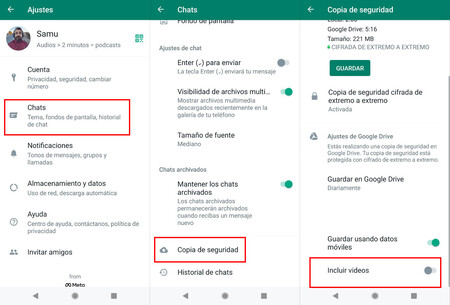
Si tu caso es el de alguien a quien envían muchos vídeos, o pocos y muy pesados (si son muchos y muy pesados tienes un problema muy serio), lo mejor que puedes hacer es sacarlos del circuito de copias de seguridad de WhatsApp. Si quieres conservarlos, puedes probar a subirlos a Youtube o Google Fotos en privado, por ejemplo, o a otra red como Telegram que te permita usar su nube y así liberar la de WhatsApp.
Evitar que WhatsApp suba los vídeos es fácil, y se hace con un botón en la configuración de las copias de seguridad. Sólo hemos de acudir a los 'Ajustes' de WhatsApp para luego entrar en 'Chats', luego en 'Copia de Seguridad' y por último desmarcar 'Incluir vídeos' en la parte inferior del menú. Listo, WhatsApp hará copias de imágenes, gifs y demás, pero dejará fuera los vídeos, que habitualmente son los que más pesan.
Recuerda:
- Ajustes > Chats > Copia de seguridad > Incluir vídeos
Sacando la trituradora para una limpieza manual de WhatsApp
Hemos llegado hasta aquí y ya nos hemos librado de los chats que ya no queremos, con lo cual sus archivos han volado para siempre, y también hemos habilitado el 'Circuito B' para los vídeos que nos envían a través de WhatsApp. Vamos bien, ya le hemos quitado algo de peso a la aplicación, pero supongamos que todavía no es suficiente y aún queremos que adelgace más. Porque la copia aún pesa mucho, o simplemente porque queremos.
En este caso, lo recomendable es hacer una limpieza de fotografías, GIFs, mensajes de voz, documentos, etc. Todo aquello que nos hayan enviado y ya no sirva de nada (si es que ya no sirve, claro) se puede eliminar. Y para ello WhatsApp cuenta con una herramienta interna, así que ya no tendremos que navegar por el gestor de archivos de nuestro móvil para encontrarlo todo. WhatsApp lo ha puesto fácil, menos mal.
Para encontrar este gestor interno de archivos sólo hay que abrir WhatsApp, acudir a sus 'Ajustes', entrar en la sección 'Almacenamiento y datos' y después en 'Administrar almacenamiento'. WhatsApp nos mostrará entonces cuánto pesan nuestros archivos y la cantidad de espacio que tenemos libre en el teléfono. También podremos ver qué chats tienen más volumen de archivos enviados, lo que nos ayudará a hacer la limpieza. Será mejor 'cargarse' los archivos de una conversación que usamos muy poco que los de una más habitual, ¿no?
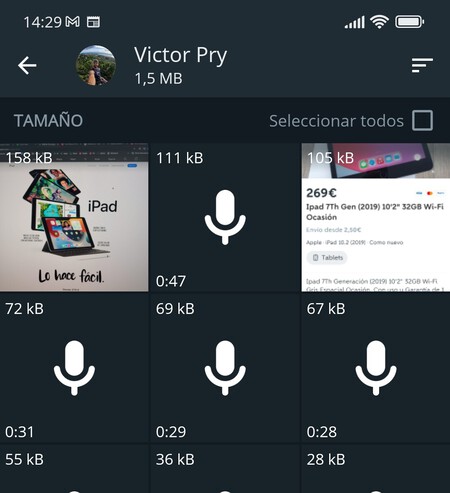
Así, accedemos a cada conversación y los archivos se ordenarán automáticamente de más pesados a más ligeros. Los que más ocupan, al principio de la lista. Ya podemos ir seleccionando (con una pulsación larga) cada archivo que queramos borrar, y entonces veremos que en la parte superior aparece el icono de la papelera. Y si queremos, podemos pulsar en 'Seleccionar todos' para vaciar por completo una conversación de sus archivos enviados. Así sólo nos quedaremos el texto y prescindiremos de todo lo demás.
Si lo que preferimos es borrar los archivos más antiguos de cada chat, bastará con pulsar el botón superior derecho, el que está junto al nombre del contacto con el que hemos hablado, y elegir 'Más antiguo', por ejemplo. O 'Más reciente'. El filtro que queramos. Ya podemos ir uno por uno borrando archivos que ya no nos interesan. Y están todos, ¿eh? Ordenemos como ordenemos, se entremezclarán fotografías con GIFs, mensajes de audio y documentos. Todo a un par de clicks de ser borrado.
Recuerda:
- Ajustes > Almacenamiento y datos > Administrar almacenamiento
Por último, pero no menos importante: controla las descargas
Ya hemos llegado hasta aquí, ya tenemos WhatsApp limpito y en estado de revista. La copia de seguridad ya pesa poco. Ahora lo que nos interesa es que siga así por mucho tiempo para no tener que andar limpiando cada dos por tres, y lo mejor para conseguir este propósito es evitar que todo lo que nos manden se descargue sin previo aviso. Queremos saber qué almacenamos, y WhatsApp nos permite decidirlo.
Imagina que estás en un grupo familiar, de amigos, del trabajo, lo que sea, pero que es muy prolífico. Todo el día circulando memes, audios y demás. Si no lo impedimos, WhatsApp lo descargará automáticamente para que podamos ver, escuchar o leer desde nuestro teléfono sin hacer más. Pero como todo eso ocupa espacio que quizá no queremos desaprovechar, vamos a decirle a WhatsApp que deje de descargar cosas.
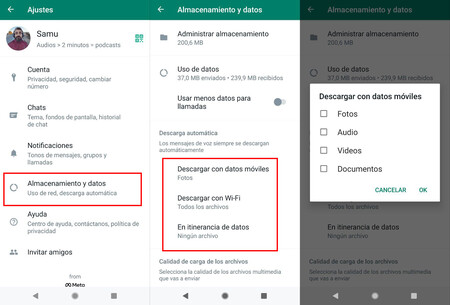
Para desconectar la descarga automática sólo hemos de acudir de nuevo a los 'Ajustes' de WhatsApp, y de nuevo entrar en 'Almacenamiento y datos'. Ahí encontraremos un apartado llamado 'Descarga automática' que nos permitirá decidir qué descargar con datos móviles, qué con datos móviles y qué en itinerancia (es decir, en el extranjero). Es sencillo, vamos punto por punto desmarcándolo todo. No queremos que nada se descargue automáticamente. Solucionado.
¿Eso significa que no podemos ver nada de lo que nos mandan? No, en absoluto. Pero nosotros decidiremos en cada caso qué descargamos y qué no. Veremos a partir de ahora un botón de descarga sobre imágenes, vídeos, documentos y demás para hacer que caigan de la nube de WhatsApp a nuestro teléfono. Una excelente forma de mantener el orden y la limpieza, y hacer más manejable el peso de la app para las posteriores copias de seguridad.
Recuerda:
- Ajustes > Almacenamiento y datos > Descarga automática
-
La noticia Así puedes limpiar WhatsApp para que la copia de seguridad no ocupe tanto espacio en la nube fue publicada originalmente en Xataka Móvil por Samuel Fernández .
source https://www.xatakamovil.com/tutoriales/asi-puedes-limpiar-whatsapp-copia-seguridad-no-ocupe-espacio-nube
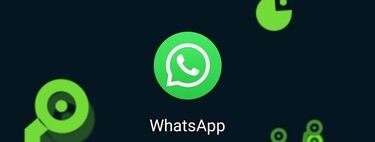
No hay comentarios:
Publicar un comentario